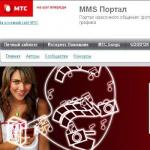Перераспределение внутренней флеш памяти телефона. Как расширить внутреннюю память смартфона Объединить разделы внутренней памяти на андроид
Спрашивая о том, как увеличить память на андроиде, вы наверняка имели ввиду как освободить память на андроиде. Многие еще не знают, что на любом современном устройстве память бывает оперативная (кратковременная RAM) и долговременная (ROM), на которой хранятся ваши данные. И те, кто спрашивает о том, как увеличить оперативную память на android этого скорее всего не понимают.
Оперативную память на планшете или смартфоне увеличить нельзя , ее можно только очистить от программ, которые на данный момент не используются. Более сложная проблема - это нехватка места именно в долговременной памяти (ROM), когда ваш смартфон кричит вам о нехватке места на диске и вы не можете больше установить ни одной программы.
А происходит этого от того, что при покупке мы экономим деньги и покупаем бюджетные модели, где всех ресурсов в обрез. В магазине такой смартфон очень бодро работает, но потом, когда вы нагрузите его своими программами, с ним начинается эта беда с нехваткой памяти и вы начинаете набирать в Яндексе - помогите, как увеличить внутреннюю память на андроид?
Так что первый совет - покупайте нормальные смартфоны, лучше заплатить лишнюю тысячу рублей и потом сэкономить КУЧУ нервов! Кстати, как я заметил, в М-Видео покупать очень выгодно:
Сам сравнивал недавно, когда хотел купить ноутбук, на данный момент M-Видео и Ulmart еще самые лучшие магазины по цене.
Как увеличить память на Андроид?
Способов решить проблему существует несколько, начну с простых и закончу самым эффективным.
Удалить ненужные\неиспользуемые программы . Это банально, но даже это не до всех доходит. Удалите ненужные программы и место сразу освободится!
Установить программу для очистки . Таких программ масса, советую установить 360 Security Lite, тут есть и антивирус, и чистильщик оперативной памяти и чистильщик мусора. В отличии от других это очень легкое приложение, созданной для телефонов с оперативной памятью менее 1 гигабайта.
Программа сделана качественно, ее делают те же китайцы, что сделали, которым я сам пользуюсь на Windows и всем рекомендую.
Но не всегда помогает и это, так как после удаления мусора он моментально накапливается опять, да и сами эти программы-чистильщики порой весят очень много. Поэтому приступим к более радикальным методам.
Удаление обновлений . На вашем смартфоне наверняка включено автоматическое обновление программ. Есть программы, которые просто необходимо обновлять, например, . Большинство же программ, особенно теми, которыми вы не пользуетесь, лучше не обновлять. При обновлении они качают массу мегабайт и забивают память на телефоне. Что нужно сделать?
Проблема нехватки памяти – одна из основоположных как для ПК, так и для мобильных устройств. При малом количестве свободной памяти система обычно начинает подтормаживать, подвисать, работает нестабильно и ненадёжно. Особенно актуально это для Андроид-устройств, многие из которых изначально обладают довольно небольшим объёмом основной памяти (т.н. «Internal Storage»). В такой ситуации у некоторых пользователей может возникнуть идея попробовать использовать внешнюю SD-карту в качестве основной памяти на их Андроид-устройстве. В данном материале я расскажу, как SD-карту сделать основной памятью на гаджетах Андроид, и какие способы нам в этом помогут.
Разбираем, как SD-карту сделать основной памятью на Андроид
Для осуществления данной задачи вам понадобится скоростная SD-карта (желательно, 10 класса или быстрее). Карты 6, а особенно 4 и 2 классов для таких целей не пригодны, ваша система вследствие их использования существенно замедлит свою работу, что вряд ли понравится кому-то из пользователей.
Также важно понимать, что срок действия такой SD-карты вследствие активной на неё нагрузки будет существенно меньше, нежели если бы нагрузка на карту проходила в стандартном режиме.

Способ №1. Изменяем содержимое файла Vold.fstab
Первый из описанных способов предполагает изменение содержимого файла системных настроек «Vold.fstab». После осуществления указанных изменений ОС Андроид будет считать вашу SD-карту внутренней памятью устройства, при этом учтите, что ряд установленных ранее приложений могут перестать работать.
Важно знать, что данный способ работает только на рутированных устройствах, на которых установлена ОС Андроид ниже (!) , нежели версия 4.4.2. В версиях ОС Андроид 4.4.2 и выше указанный файл, скорее всего, вы попросту не найдёте.
Также учтите, что ошибка в реализации данного способа (в частности, добавление в нужные строки лишних символов) может самым печальным образом сказаться на работоспособности вашего устройства. Потому тщательно взвесьте возможные риски, и если, всё-таки, приняли решение, тогда приступайте к его реализации.
Итак, для осуществления данного способа выполните следующее:

Например, это могут быть такие строки:
- dev_mount sdcard/storage/sdcard0 emmc@xxxxxx
- dev_mount sdcard2/storage/sdcard1 auto/xxxxxx
Для осуществления нужных изменений нам необходимо поменять путь в указанных строках местами, то есть, проще говоря, вместо 0 поставьте единичку в первой строке, а во второй вместо 1 поставьте 0.
После изменений эти строки будут иметь вид:
- dev_mount sdcard/storage/sdcard1 emmc@xxxxxx
- dev_mount sdcard2/storage/sdcard0 auto/xxxxx
Сохраните произведёнными вами изменения, а затем перезагрузите гаджет.
Ещё один вариант как сделать карту памяти основной на андроид:

Способ №2. Используем настройки ОС Андроид 6.0 и выше
Кроме первого способа, в котором я рассмотрел, как переключить память телефона на карту памяти, существует и другой способ, работающий только на настройках ОС Андроид 6.0 (Marshmallow) или выше, и позволяющий задействовать SD-карту как основную для сохранения файлов и работы с ними. Для его реализации рекомендую сделать копию данных с вашей SD-карты (если таковые на ней имеются), так как данная карта будет отформатирована системой.
В новой версии Android 6.0 Marshmallow появилась опция Adoptable storage, объединяющая в один логический раздел внутренний и внешний флэш накопитель (MicroSD). Память представляет собой один массив, а ОС сама распределит в какой раздел поместить установленные приложения. Стоит напомнить, что до этого картам памяти отводилась скромная роль для хранения мультимедийных файлов, без возможности переноса приложений или кэша, в результате чего внутренняя память забивалась 1-3 массивными играми.
Активация Adoptable storage
Искать опцию в настройках не нужно, система сама предложит объединение памяти, как только обнаружит MicroSD. Для защиты информации на накопителе используется шифрование (защиту) данных, а для этого требуется отформатировать карту, что приведет к удалению данных, поэтому обязательно сделайте резервную копию. Согласившись с очисткой, дождитесь окончания операции и не извлекайте карту в момент форматирования.

После форматирования система предложит перенести мультимедийный контент (фотографии, картинки, музыку, видео и т.д.) в раздел относящийся к MicroSD. В этот момент отобразится точное количество памяти, которая освободится после переноса данных. Выполните перемещение сразу или отложите на потом.
Особенности и последствия Adoptable storage
1. Опция сделает общим внутренний и внешний накопитель, поэтому при подключении к ПК\МАС отобразится только один диск. При этом в настройках устройства видно, сколько использовано памяти каждым разделом.

2. Игры и программы по умолчанию установятся во внутреннюю память, для перемещения во внешний раздел, откройте параметры приложения в настройках и выберете SD карту.
3. Используйте только высокоскоростные карты 10 класса UHS-I, так как это влияет на производительность и скорость работы устройства. Если MicroSD не достаточно быстрая, система сообщит о возможных сбоях и длительном перемещении информации.

4. При объединении памяти, SD-карта форматируется, поэтому перед началом процесса сохраните важную информацию в другом месте. Так же из-за использования шифрования данных, накопитель не будет работать ни в одном другом устройстве, только после очередного форматирования, что приведет к потере всех записанных файлов.
5. После сброса до заводских установок, MicroSD карта перестанет работать, что приведет к очередному форматированию. Поэтому обязательно позаботьтесь о настройке резервного копирования информации.
Статья была Вам полезна?
Поставьте оценку - поддержите проект!
Большинство смартфонов на Андроид бюджетного и среднего уровня имеют встроенную память размером в 4 Гб (а выпущенные до 2012 года намного меньше). Поэтому установка приложений и игр в какой-то момент серьезно затрудняется - смартфон старательно пытается что-либо установить, после чего выдает замечательное сообщение «внутренняя память переполнена» и предлагает что-нибудь очистить. Первое время это помогает - удалив лишнее, избавившись от ненужного, пользователь телефона получает немного свободного места для своих нужд. Спустя еще парочку недель или месяцев (смотря с какой интенсивностью используется программная и игровая составляющая смартфона) надоедливое сообщение показывается вновь, раздражая своей назойливостью и неустранимостью. Как же бороться с этой неприятной особенностью поведения недорогих смартфонов, лишенных счастья вместительной внутренней памяти? Есть пара-тройка путей, радикальных и не очень и о них сегодня пойдет речь.
Способ первый, проще некуда

Первое, что поможет освободить память, если ее не хватает, а хочется попробовать что-то новое - это очистить кэш приложений. Утилит, очищающих память, в Google Play добрая сотня и все они в равной степени полезны, потому не будем останавливаться на описании какой-то конкретной программы. Просто поищите в списке приложений Cleaner и выбирайте самое популярное по количеству загрузок и «звездочек» в оценке. Предупреждаем, что очистка кэша не означает удаление программ, она всего лишь удаляет прогресс в играх, может затронуть и настройки приложений (зависит от глубины очистки). В ряде случаев, если кэш разросся до неправданно большого уровня, память внутренняя неожиданным образом окажется практически свободной. Недостаток вышеозначенных приложений есть - для очистки dalvik cashe нужны права Root (об этом пишут в описаниях к программам). Посему первым делом необходимо отыскать способ получения таких прав и применить их к вашему смартфону (возможно, способ уже описан на нашем сайте, если же инструкции по рутированию к вашему аппарату нет, попробуйте рутировать через приложения framaroot, unlock root). Далее, удостоверившись, что права действительно получены (всякое бывает) путем проверки их в приложении Root Checker, запускаете ранее установленный чистильщик и очищаете кэш. После чего надобно перезагрузить смартфон и зайти в настройки-память, посмотреть, что же там с памятью стало.
Способ второй, чуть сложнее
Случается, что наиболее простое решение не работает - память действительно забита приложениями по самые помидоры. Тогда переносите часть из них на карту памяти, предварительно отформатировав ее либо в телефоне, либо через картридер (в данном случае выбирайте размер кластера не больше 64к и файловую систему fat32). Перенос делается вручную, через настройки-приложения, программы, автоматизирующие это дело есть, но частенько они работают кривовато, посему для полной уверенности рекомендуем отсортировать приложения по занимаемому ими месту и самые прожорливые сослать на карту памяти.
Проверить, нет ли чего ненужного в системных папках поможет Root Explorer (ставьте последнюю версию, она поинтереснее). Через него перейдите к каталогу datalocal mp и ищите там все, что имеет расширение rm и log - все это удаляйте смело, освобождая драгоценно ограниченные ресурсы.
Способ третий, опасный

Опробовали все вышенаписанное, но память все равно заполнена или ее ощутимо не хватает? Не беда, есть и другие рецепты, чуточку посложнее и поопаснее. Для их реализации потребуется карта памяти повместительнее, с объемом не меньше 4 Гб (обязательно class 10 и выше, иначе сосланное на карту будет тормозить). Воткнув ее в смартфон, отыщите при помощи Root Explorer в разделе /system/etc/ файл vold.fstab. Его и будем править, подменяя картой памяти внутреннюю память смартфона.
ВНИМАНИЕ! Это опасное действие, может привести к циклической загрузке смарта и его неработоспособности! Перед началом подмены скопируйте все важные данные, контакты на компьютер, перенесите все файлы из раздела flash в sdcard (или external sd, если внутренняя память разделена на два раздела, один из которых притворяется sdcard). Названия разделов у разных производителей и прошивках могут отличаться, встречается еще вариант sd и extsd. Скопировав, загружаетесь в рекавери CWM (его предварительно надобно установить, инструкции по вашему телефону могут быть на нашем сайте). В нем делаете Backup системы через соответствующий пункт (Backup and restore, backup, восстановление через restore). А уж потом, запустив телефон заново и добравшись до vold.fstab и нажав кнопку rw сверху в программе Root Explorer, ищете строчки наподобие
dev_mount sdcard /mnt/sdcard auto
dev_mount extsd /mnt/extsd
Они идут одна под другой и без символа # в начале строки. Теперь меняйте в них названия местами - sdcard на extsd в верхней строчке и наоборот, extsd на sdcard во внешней (тот же метод справедлив и для других названий разделов, flash и external_sd. Другие параметры не трогаем, сохраняем файл, перезагружаемся. Теперь внутренняя память смартфона стала внешней, а карта памяти - внутренней и, соответственно, для установки приложений есть много места (в настройках телефона укажите - ставить во внутреннюю память). Если аппарат не загружается, значит, где-то есть ошибки в fold.vstab, загружайтесь в рекавери и восстанавливайте ОС из бэкапа. Еще раз напоминаем, не надо геройствовать, сделайте бэкап, шутки с системными файлами без перестраховки плохи!
Способ четвертый, занудный

И последний вариант, который не затрагивает столь капризный системный файл, заключается в создании дополнительного раздела для установки приложений, который присовокупляется к внутренней памяти. Это делает программа Link 2 sd (есть в гуглоплее, нужен Root). Но сперва удалите a2sd, если им уже пользуетесь, они несовместимы. Берете любую карту памяти от достаточно нормального производителя без тучи бракованных карт памяти, вставляете карту в картридер и форматируете ее, разделяя на два раздела (один - фат32, второй - ext2). Детальную инструкцию со скриншотами, как пользоваться программой, смотрите на вики проекта (http://forum.xda-developers.com/wiki/index.php?title=SD_card_partitioning ).
ВНИМАНИЕ 2 - есть риск повреждения карт ы памяти, необратимого никакими средствами.
.png)
Раздел ext2 лучше делать не больше полгигабайта, хотя утверждение не имеет 100% подтверждения - мы пробовали и 2 Гб, все работает отлично. Создавать дополнительный раздел больше двух гигабайт, между тем, не рекомендуется. Если карта не брендовая, а нонеймовая, больше 512 мб делать опасно - и глючит, и отмонтируется и перестает работать совсем, в общем, показывает свой непростой характер на полную. Не забывайте, оба раздела - primary! Сделав разделы, вставляйте карту в телефон и ставьте Link 2SD, разрешив ей работать от администратора (спросит при первом же запуске). В программе нажмите Create Link, после сообщения, что все ок, перезагружайте смарт и снова запускайте полезную утилитку. Теперь отсортируйте приложения «по прожорливости» и самые крупные выделите долгим нажатием и нажмите «сослать». Предварительно птичкой можно отметить и перенос далвик кэша, но это на крайний случай, когда памяти совсем не хватает. Иначе глюки более чем вероятны. Сослав все на дополнительный раздел, пользуйтесь освободившейся памятью на свое усмотрение, ведь теперь ее больше, много больше!!
Проблемы и их фиксы
Карта памяти не видится компьютером при монтировании? Установите Multi Mount SD-Card и запускайте монтирование перед подключением к компьютеру, через виджет приложения на рабочем столе.
Надо удалить сосланное? Выделите программу, выберите пункт «вернуть», очистите кэш и удалите ее.
Купили новую карточку памяти, внезапно умерла старая и половина приложений пропала и не работает? Чтобы избежать сего чуда, надобно после первой установки и настройки программы создать копию разделов на карточке через Акронис, на стационарном компьютере, после чего забэкапленное бережно хранить до замены карточки - купив новую, просто восстанавливаете разделы на новой карте и втыкаете ее в смартфон. Примечание! Вытаскивать карту и вставлять ее обратно при установленном и работающем Link2Sd только при выключенном телефоне! Включать исключительно после ее возвращения в слот - вы же не хотите весело провести время, нагугливая, как разобраться с последствиями? А они будут, так как многое попросту «отвалится» и больше не заработает.
В новой версии Android 6.0 Marshmallow появилась опция Adoptable storage, объединяющая в один логический раздел внутренний и внешний флэш накопитель (MicroSD). Память представляет собой один массив, а ОС сама распределит в какой раздел поместить установленные приложения. Стоит напомнить, что до этого картам памяти отводилась скромная роль для хранения мультимедийных файлов, без возможности переноса приложений или кэша, в результате чего внутренняя память забивалась 1-3 массивными играми.
Активация Adoptable storage
Искать опцию в настройках не нужно, система сама предложит объединение памяти, как только обнаружит MicroSD. Для защиты информации на накопителе используется шифрование (защиту) данных, а для этого требуется отформатировать карту, что приведет к удалению данных, поэтому обязательно сделайте резервную копию. Согласившись с очисткой, дождитесь окончания операции и не извлекайте карту в момент форматирования.

После форматирования система предложит перенести мультимедийный контент (фотографии, картинки, музыку, видео и т.д.) в раздел относящийся к MicroSD. В этот момент отобразится точное количество памяти, которая освободится после переноса данных. Выполните перемещение сразу или отложите на потом.
Особенности и последствия Adoptable storage
1. Опция сделает общим внутренний и внешний накопитель, поэтому при подключении к ПК\МАС отобразится только один диск. При этом в настройках устройства видно, сколько использовано памяти каждым разделом.

2. Игры и программы по умолчанию установятся во внутреннюю память, для перемещения во внешний раздел, откройте параметры приложения в настройках и выберете SD карту.
3. Используйте только высокоскоростные карты 10 класса UHS-I, так как это влияет на производительность и скорость работы устройства. Если MicroSD не достаточно быстрая, система сообщит о возможных сбоях и длительном перемещении информации.

4. При объединении памяти, SD-карта форматируется, поэтому перед началом процесса сохраните важную информацию в другом месте. Так же из-за использования шифрования данных, накопитель не будет работать ни в одном другом устройстве, только после очередного форматирования, что приведет к потере всех записанных файлов.
5. После сброса до заводских установок, MicroSD карта перестанет работать, что приведет к очередному форматированию. Поэтому обязательно позаботьтесь о настройке резервного копирования информации.
Статья была Вам полезна?
Поставьте оценку - поддержите проект!